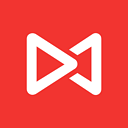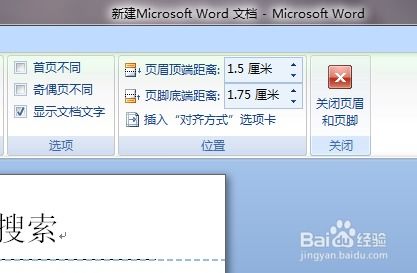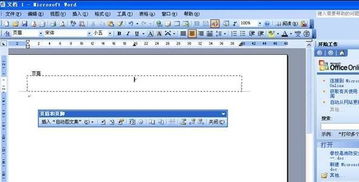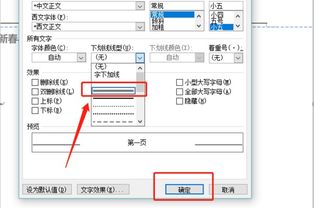WPS2005页眉页脚设计:高效技巧大揭秘
WPS2005作为一款功能强大的办公软件,其页眉页脚的设计功能为文档的排版和美化提供了极大的便利。无论是正式的报告、学术论文,还是日常的工作文档,合理利用页眉页脚的设计技巧,都能使文档更加美观、专业且易于阅读。以下从多个维度介绍WPS2005中页眉页脚的设计技巧。
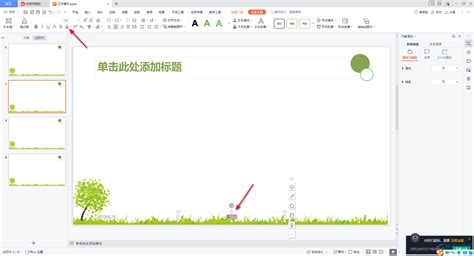
一、基础设置与编辑
1. 打开页眉页脚编辑模式
在WPS2005中,打开一个新的或已有的文档,点击工具栏中的“插入”选项,然后选择“页眉页脚”。此时,文档会自动进入页眉页脚编辑模式,光标会定位在页眉区域,用户可以开始输入页眉内容。同样,通过点击“页眉/页脚切换”按钮,可以切换到页脚区域进行编辑。

2. 输入页眉页脚内容
在页眉页脚编辑模式下,用户可以像编辑普通文本一样输入所需的内容。例如,可以在页眉中输入公司名称、文档标题或日期等信息,而在页脚中可以插入页码、日期或版权信息等。

3. 插入页码
在页脚区域,用户可以通过点击“插入页码”按钮,快速插入页码。WPS2005提供了多种页码格式供选择,如阿拉伯数字、罗马数字等,还可以设置页码的位置和对齐方式。
二、高级设置与技巧
1. 设置首页不同
在正式文档中,封面或首页通常不需要显示页眉和页脚。WPS2005提供了“首页不同”的设置选项。在“文件”菜单中打开“页面设置”对话框,切换到“版式”选项卡,在“页眉和页脚”处选中“首页不同”复选框。这样,首页的页眉和页脚就可以单独设置,不与后续页面相同。
2. 插入分节符实现不同页眉页脚
对于需要设置不同页眉页脚的文档,如论文的目录与正文部分,WPS2005提供了分节符的功能。将光标移至需要改变页眉页脚的页面末尾,点击“插入”菜单下的“分隔符”,选择“连续分节符”。这样,就可以在下一页开始新的页眉页脚设置。
3. 插入域代码实现复杂页码设置
在一些特殊文档中,如试卷或书籍,可能需要实现复杂的页码设置,如第二页显示“第1页”,或左右栏分别显示页码。这时,可以通过插入域代码来实现。按Ctrl+F9进入域代码输入状态,输入相应的代码,如`{={page}-1}`,即可实现页码的自定义显示。
三、处理复杂文档
1. 试卷的页眉页脚设置
试卷通常使用A3或8开纸制作,分为左右两栏,每栏下方都需要标注页码和总页数。在WPS2005中,可以通过分栏和页眉页脚功能来实现这一需求。首先,设置页面大小及边距,然后单击工具栏上的“分栏”按钮,将页面分为两栏。接着,在页眉或页脚区域,通过插入域代码的方式,分别设置左右栏的页码和总页数。
2. 制作密封线
在试卷或考试文档中,密封线是一个常见的元素。WPS2005的页眉页脚功能也可以用来制作密封线。首先,设置页面边距,确保左侧边距足够大以放置密封线。然后,在页眉区域插入一个竖向文本框,输入相应的文字,如姓名、班级、学号等。最后,通过设置文本框格式,将线条颜色设置为“无线条颜色”,去除文本框的边框。
四、美化与优化
1. 插入图片或图形
在页眉或页脚区域,不仅可以插入文本,还可以插入图片或图形,以增加文档的美观度。例如,可以在页眉中插入公司的Logo,或在页脚中插入一个装饰性的线条。插入图片或图形后,还可以通过调整其大小和位置,以及设置其环绕方式,使其与文档内容更加协调。
2. 设置边框和底纹
WPS2005提供了丰富的边框和底纹样式供选择。在页眉或页脚区域,可以通过“格式”菜单下的“边框和底纹”选项,为页眉页脚设置边框和底纹。例如,可以为页眉设置一个简洁的线条边框,或为页脚设置一个淡雅的底纹,以增加文档的视觉效果。
3. 调整字体和段落格式
在页眉页脚编辑模式下,用户可以像编辑普通文本一样调整字体和段落格式。例如,可以更改字体的大小、颜色、加粗或倾斜等属性,以及设置段落的对齐方式、行距和段间距等。通过合理的字体和段落格式设置,可以使页眉页脚的内容更加清晰易读。
五、常见问题与解决方案
1. 页眉页脚重叠或错位
有时,在编辑页眉页脚时,可能会遇到内容重叠或错位的问题。这通常是由于页面边距设置不当或分节符使用不当导致的。解决这一问题的方法是,首先检查页面边距设置是否合理,然后检查分节符是否正确插入。如果问题仍然存在,可以尝试删除并重新插入分节符。
2. 页码显示不正确
在插入页码时,有时会遇到页码显示不正确的问题。例如,第二页的页码显示为“2”,而不是期望的“第1页”。这通常是由于页码格式设置不当或域代码使用不当导致的。解决这一问题的方法是,首先检查页码格式设置是否正确,然后检查域代码是否正确输入。如果问题仍然存在,可以尝试删除并重新插入页码。
3. 页眉页脚无法编辑
有时,在尝试编辑页眉页脚时,可能会遇到无法编辑的问题。这通常是由于文档处于保护状态或页眉页脚区域被锁定导致的。解决这一问题的方法是,首先检查文档是否处于保护状态,如果是,则需要解除保护。然后,检查页眉页脚区域是否被锁定,如果是,则需要解锁该区域。
结语
WPS2005的页眉页脚设计功能为文档的排版和美化提供了极大的便利。通过合理利用基础设置与编辑、高级设置与技巧、处理复杂文档、美化与优化以及解决常见问题等技巧,用户可以轻松实现各种复杂的页眉页脚设计需求。无论是正式的报告、学术论文还是日常的工作文档,都能通过合理的页眉页脚设计,使文档更加美观、专业且易于阅读。
- 上一篇: 怎样申请开通支付宝卡通?
- 下一篇: 揭秘!手机QQ轻松查看每日星座运势秘籍
-
 WPS Word如何实现每页页脚各不相同?资讯攻略12-03
WPS Word如何实现每页页脚各不相同?资讯攻略12-03 -
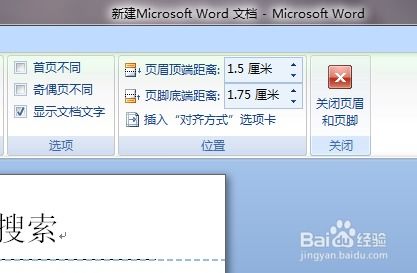 Word如何编辑和修改页眉页脚?资讯攻略12-06
Word如何编辑和修改页眉页脚?资讯攻略12-06 -
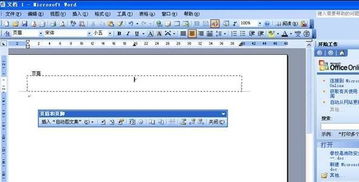 如何删除Word页眉中的横线资讯攻略11-07
如何删除Word页眉中的横线资讯攻略11-07 -
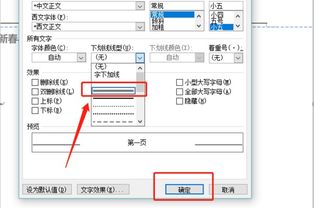 如何在文档页眉中添加横线资讯攻略11-07
如何在文档页眉中添加横线资讯攻略11-07 -
 如何删除首页的页眉内容?资讯攻略10-30
如何删除首页的页眉内容?资讯攻略10-30 -
 如何用WPS Office 2005制作一个会动的电子时钟?资讯攻略11-14
如何用WPS Office 2005制作一个会动的电子时钟?资讯攻略11-14